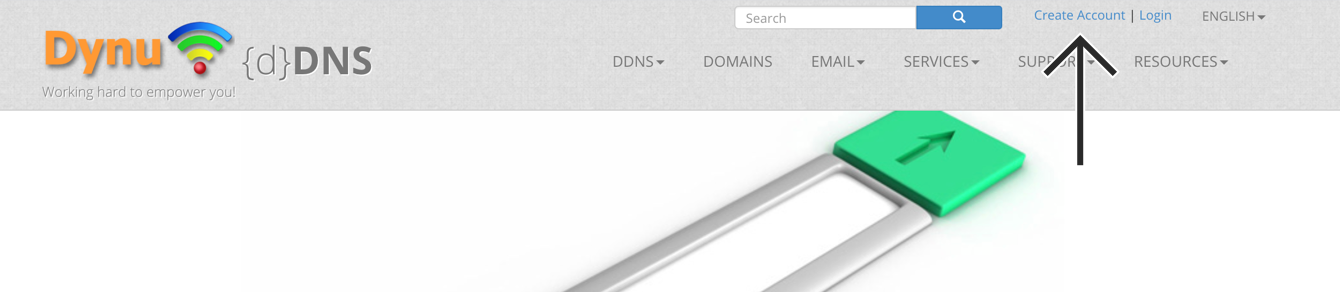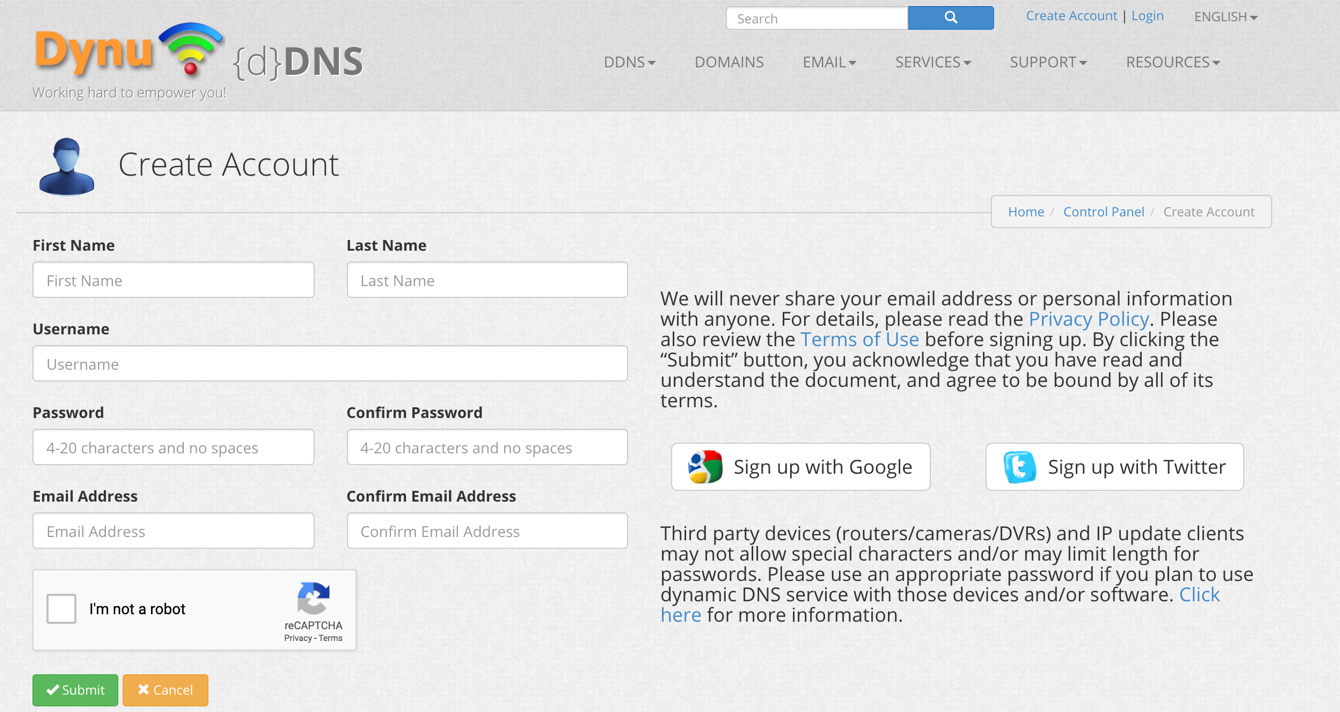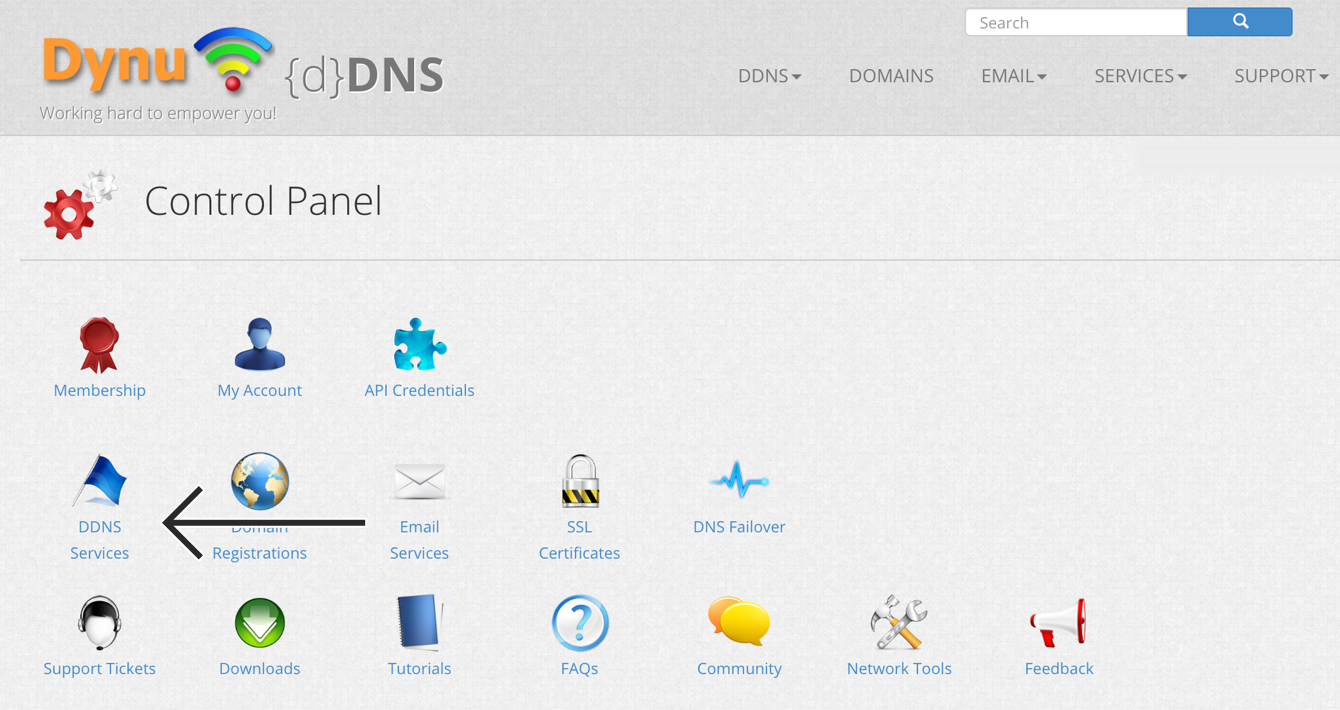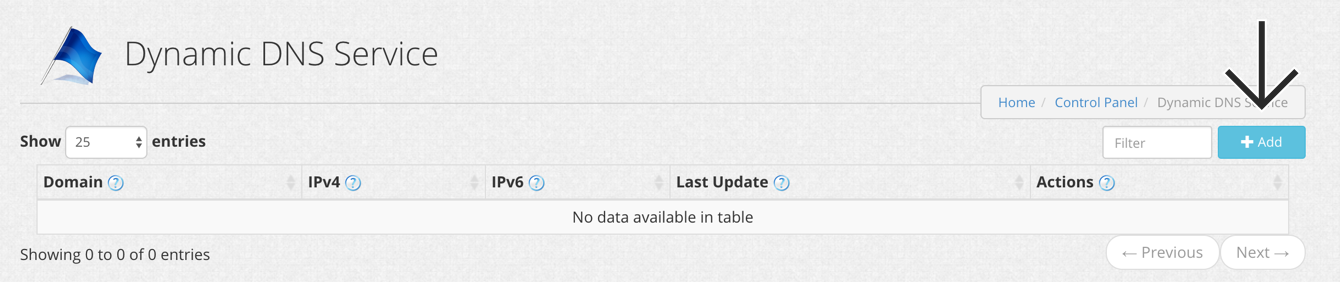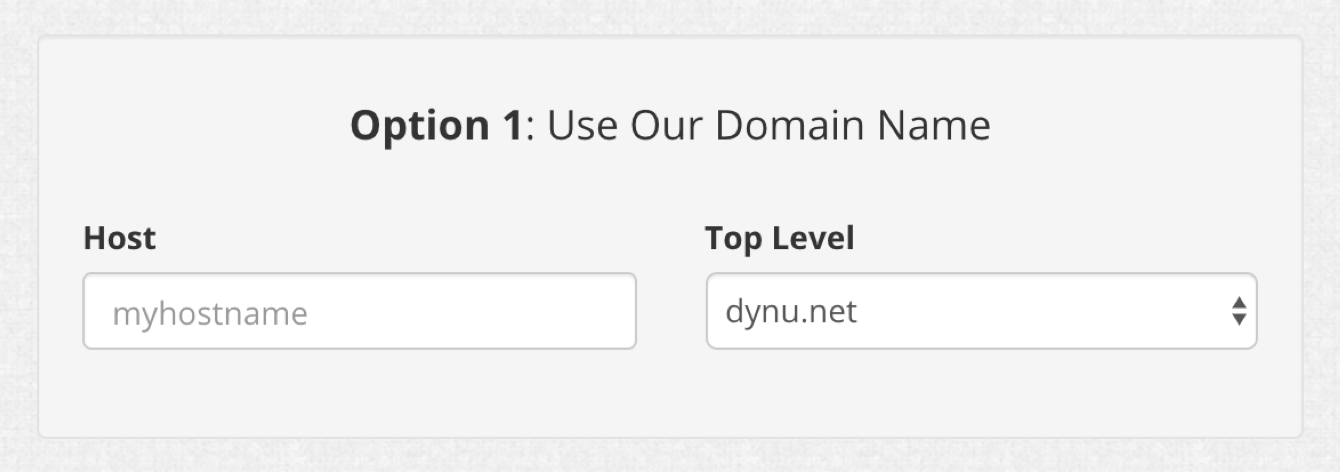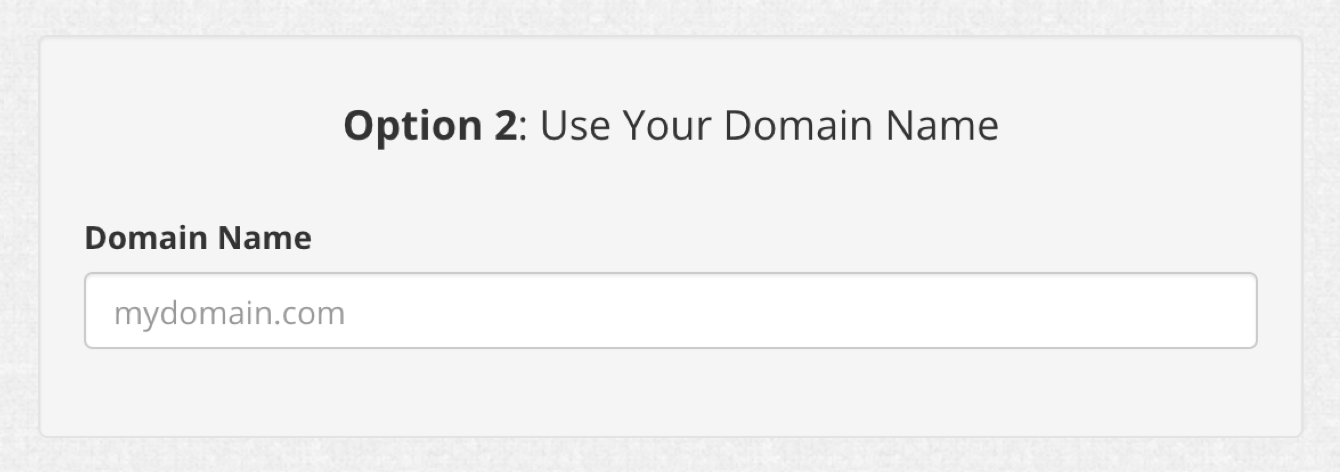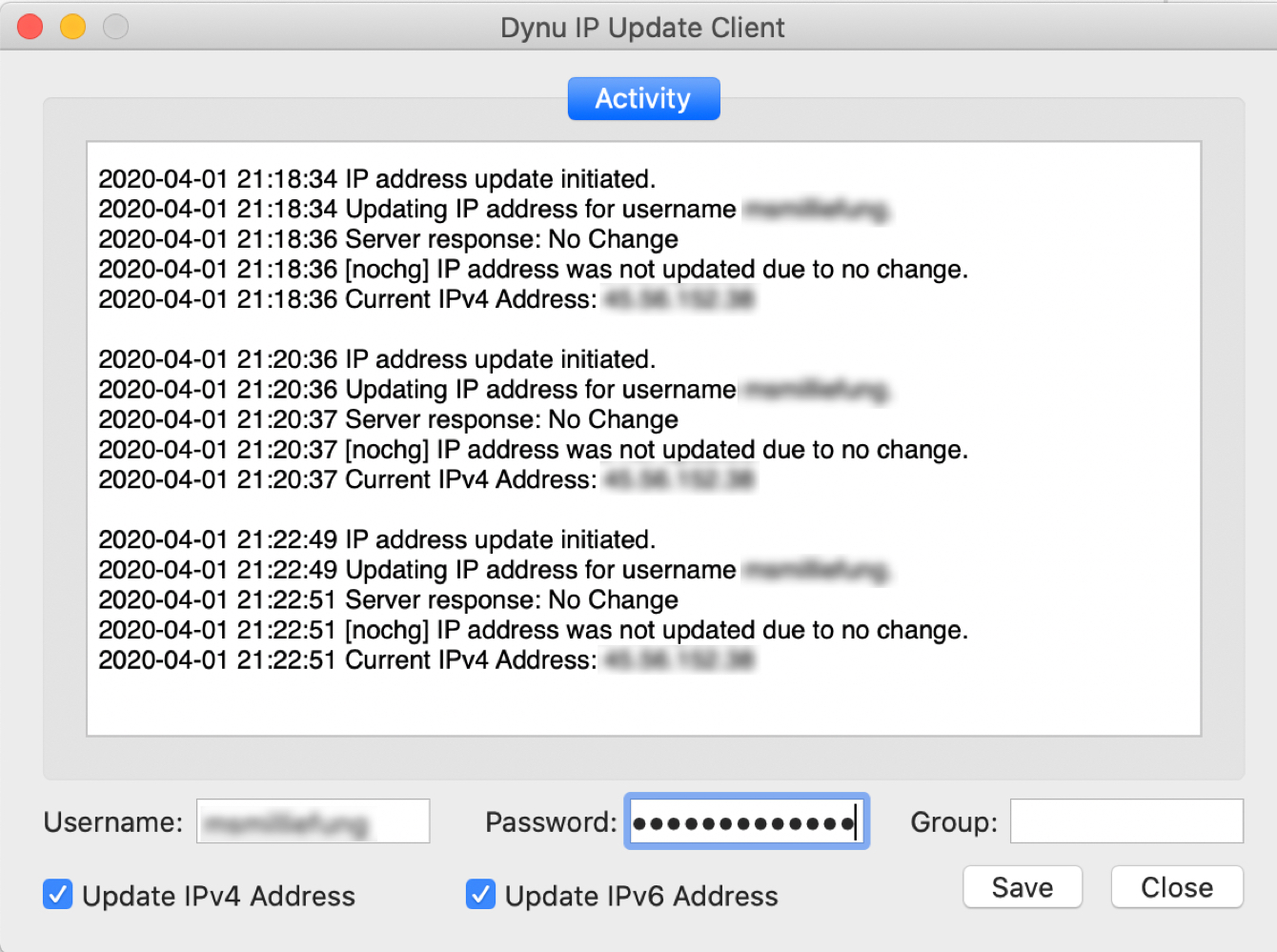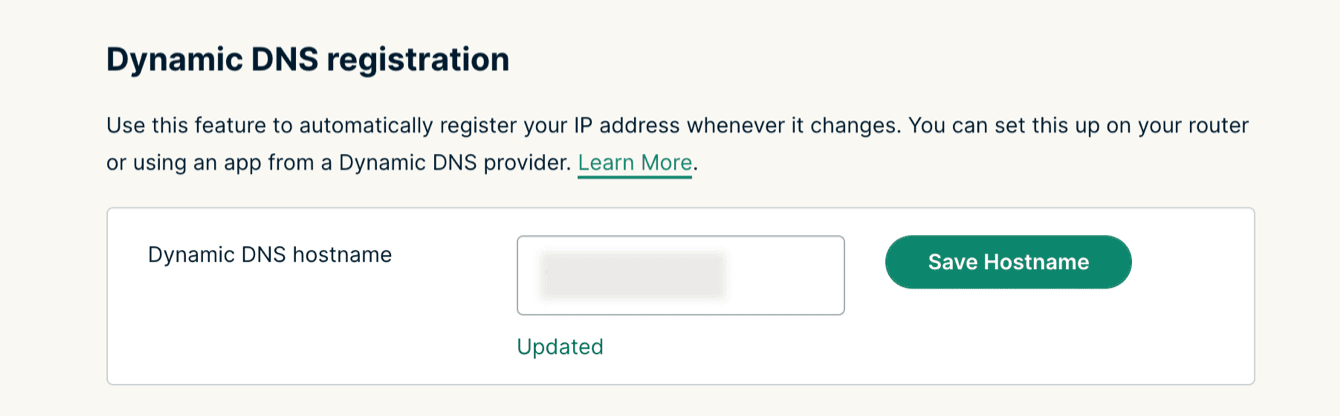Чтобы использовать наши приложения и настройки, создайте учетную запись ExpressVPN.
Из этого руководства вы узнаете, что такое DDNS и как настроить MediaStreamer на своем устройстве.
MediaStreamer — это DNS-сервис, разработанный для более удобного просмотра потокового контента. Если ваше устройство изначально не поддерживает VPN, то MediaStreamer станет отличной альтерантивой.
Примечание. MediaStreamer не является VPN и не предлагает ту же защиту приватности и данных, что и VPN. Вы не сможете изменить локацию при помощи MediaStreamer.
Если ваше устройство использует динамический IP-адрес, то настройка DDNS поможет получить максимальную пользу от MediaStreamer.
Содержание
Что такое DDNS?
1. Получение имени хоста DDNS
2. Загрузка и установка инструмента для обновления IP
3. Регистрация имени хоста для доступа к MediaStreamer с DDNS
4. Настройка MediaStreamer на своем устройстве
Обновление или удаление имени хоста в учетной записи ExpressVPN
Что такое DDNS?
Динамический IP-адрес время от времени меняется. По этой причине с динамическими IP-адресами сложно пользоваться службой MediaStreamer для доступа к онлайн-сервисам. DDNS помогает решить эту проблему.
DDNS (Динамическая система имен доменов) предоставляет фиксированную точку ссылки, которая называется «статическое имя хоста». Эта точка позволяет ExpressVPN предоставить вашему устройству доступ к MediaStreamer, даже если ваш IP-адрес постоянно меняется вашим интернет-провайдером.
1. Получение имени хоста DDNS
Примечание. Услуг, которые предоставляются сервисом Dynu бесплатно, достаточно для большинства пользователей.
Перейдите на сайт https://www.dynu.com и нажмите Create Account (Создать учетную запись).
Заполните форму и нажмите Submit (Отправить). Вы получите письмо с подтверждением учетной записи от Dynu. Если письма нет в папке «Входящие», проверьте папку «Спам».
Перейдите по ссылке в письме подтверждения и войдите в свою учетную запись.
Затем выберите DDNS Services (Сервис DDNS).
Нажмите на + Add (Добавить), чтобы добавить сервис DDNS.
Если у вас нет имени хоста, придумайте его и введите в поле Option 1 (Вариант 1), затем нажмите + Add (Добавить). Воспользуйтесь этим вариантом, если вы впервые работаете с именами доменов.
Если у вас уже есть свое имя домена, введите его в поле Option 2 (Вариант 2), затем нажмите на + Add (Добавить).
Теперь вы увидите свое имя хоста сверху актуального публичного IP в пункте IPv4 Address (Адрес IPv4). Переведите ползунок в середине окна в положение OFF (ВЫКЛ), затем нажмите Save (Сохранить).
Ваше имя хоста DDNS настроено и готово к использованию.
Нужна помощь? Обратитесь в службу поддержки ExpressVPN.
2. Загрузка и установка инструмента для обновления IP
Загрузите и установите клиент для обновления IP от Dynu на свое устройство, чтобы он обновлял имя хоста автоматически каждый раз, когда ваш IP-адрес меняется.
Как только вы откроете этот инструмент, введите имя пользователя и пароль, которые зарегистрировали на сайте Dynu ранее. Затем нажмите Save (Сохранить).
Изменения вашего IP-адреса теперь будут отображаться в приложении Dynu IP Update Client.
По умолчанию этот инструмент отслеживает все изменения IP каждые 120 секунд. Также можно нажать Save (Сохранить), чтобы запустить обновление статуса IP.
Нужна помощь? Обратитесь в службу поддержки ExpressVPN.
3. Регистрация имени хоста для доступа к MediaStreamer с DDNS
Чтобы пользоваться MediaStreamer, вам необходимо зарегистрировать свое имя хоста на сайте ExpressVPN.
Перейдите на страницу ExpressVPN с настройками DNS. При необходимости введите данные своей учетной записи ExpressVPN и нажмите Войти.
Введите проверочный код, отправленный на вашу электронную почту.
В разделе Регистрация динамического DNS введите свое имя хоста и нажмите Сохранить имя хоста.
Вы увидите сообщение о том, что имя хоста обновлено.
Примечание. ExpressVPN может потребоваться до 10 минут, чтобы обнаружить изменение IP-адреса.
Нужна помощь? Обратитесь в службу поддержки ExpressVPN.
4. Настройка MediaStreamer на своем устройстве
Как только вы зарегистрировали имя хоста на сайте ExpressVPN, вы можете настроить MediaStreamer на своем устройстве.
Выберите нужное руководство для своего устройства:
Apple TV (4-го и 5-го поколения, tvOS)
Apple TV (1-го, 2-го и 3-го поколения)
Нужна помощь? Обратитесь в службу поддержки ExpressVPN.
Обновление или удаление имени хоста в учетной записи ExpressVPN
Для обновления имени хоста службы MediaStreamer в настройках ExpressVPN замените имя хоста на то, которое хотите зарегистрировать, в разделе Регистрация динамического DNS, а затем нажмите Сохранить имя хоста.
Вы увидите сообщение о том, что имя хоста обновлено.
Для удаления имени хоста удалите его из текстового поля, затем нажмите Сохранить имя хоста.
Вы увидите сообщение о том, что имя хоста удалено.
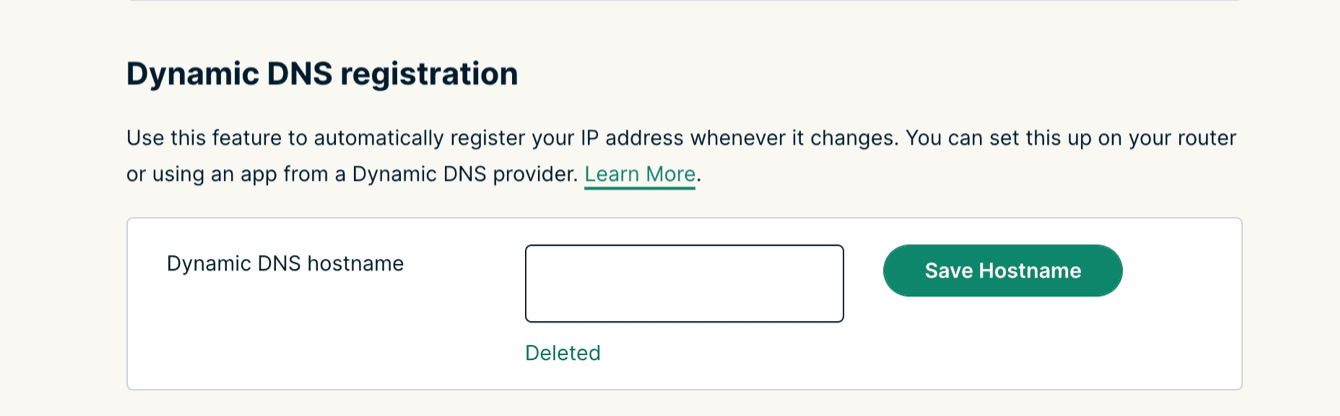
Нужна помощь? Обратитесь в службу поддержки ExpressVPN.